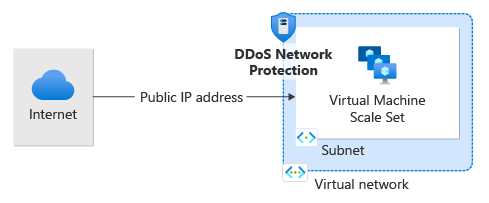Démarrage rapide : créer et configurer Azure DDoS Network Protection à l’aide de Terraform
Ce guide de démarrage rapide explique comment utiliser Terraform pour créer et activer un plan de protection contre les attaques par déni de service distribué (DDoS) et un réseau virtuel (VNet) Azure. Un plan de protection réseau Azure DDoS définit un ensemble de réseaux virtuels pour lesquels la protection DDoS est activée entre différents abonnements. Vous pouvez configurer un plan de protection DDoS pour votre organisation et lier des réseaux virtuels à partir de plusieurs abonnements au même plan.
Terraform permet la définition, l’aperçu et le déploiement d’une infrastructure cloud. Terraform vous permet de créer des fichiers de configuration à l’aide de la syntaxe HCL. La syntaxe HCL vous permet de spécifier un fournisseur de services cloud, tel qu’Azure, et les éléments qui composent votre infrastructure cloud. Après avoir créé vos fichiers de configuration, vous créez un plan d’exécution qui vous permet d’afficher un aperçu de vos modifications d’infrastructure avant leur déploiement. Une fois que vous avez vérifié les modifications, vous appliquez le plan d’exécution pour déployer l’infrastructure.
Dans cet article, vous apprendrez comment :
- Créez une valeur aléatoire pour le nom du groupe de ressources Azure à l’aide de random_pet
- Créer un groupe de ressources Azure à l’aide de azurerm_resource_group
- Créez une valeur aléatoire pour le nom du réseau virtuel à l’aide de random_string
- Créer un plan de protection Azure DDoS à l’aide de azurerm_network_ddos_protection_plan
- Créer un réseau virtuel Azure à l’aide de azurerm_virtual_network
Prérequis
Implémenter le code Terraform
Notes
L’exemple de code de cet article se trouve dans le dépôt GitHub Azure Terraform. Vous pouvez afficher le fichier journal contenant les résultats des tests des versions actuelles et précédentes de Terraform.
Consultez d’autres articles et exemples de code montrant comment utiliser Terraform pour gérer les ressources Azure.
Créez un répertoire dans lequel tester et exécuter l’exemple de code Terraform et définissez-le en tant que répertoire actif.
Créez un fichier nommé
providers.tfet insérez le code suivant :terraform { required_version = ">=1.0" required_providers { azurerm = { source = "hashicorp/azurerm" version = "~>3.0" } random = { source = "hashicorp/random" version = "~>3.0" } } } provider "azurerm" { features {} }Créez un fichier nommé
main.tfet insérez le code suivant :resource "random_pet" "rg_name" { prefix = var.resource_group_name_prefix } resource "azurerm_resource_group" "rg" { name = random_pet.rg_name.id location = var.resource_group_location } resource "random_string" "ddos_protection_plan" { length = 13 upper = false numeric = false special = false } resource "azurerm_network_ddos_protection_plan" "ddos" { name = random_string.ddos_protection_plan.result resource_group_name = azurerm_resource_group.rg.name location = azurerm_resource_group.rg.location } resource "random_string" "virtual_network_name" { length = 13 upper = false numeric = false special = false } resource "azurerm_virtual_network" "vnet" { name = random_string.virtual_network_name.result resource_group_name = azurerm_resource_group.rg.name location = azurerm_resource_group.rg.location address_space = [var.vnet_address_prefix] subnet { name = "default" address_prefix = var.subnet_prefix } ddos_protection_plan { id = azurerm_network_ddos_protection_plan.ddos.id enable = var.ddos_protection_plan_enabled } }Créez un fichier nommé
variables.tfet insérez le code suivant :variable "resource_group_location" { type = string description = "Location for all resources." default = "eastus" } variable "resource_group_name_prefix" { type = string description = "Prefix of the resource group name that's combined with a random ID so name is unique in your Azure subscription." default = "rg" } variable "vnet_address_prefix" { type = string description = "Specify the virtual network address prefix" default = "172.17.0.0/16" } variable "subnet_prefix" { type = string description = "Specify the virtual network subnet prefix" default = "172.17.0.0/24" } variable "ddos_protection_plan_enabled" { type = bool description = "Enable DDoS protection plan." default = true }Créez un fichier nommé
outputs.tfet insérez le code suivant :output "resource_group_name" { value = azurerm_resource_group.rg.name } output "ddos_protection_plan_name" { value = azurerm_network_ddos_protection_plan.ddos.name } output "virtual_network_name" { value = azurerm_virtual_network.vnet.name }
Initialiser Terraform
Exécutez terraform init pour initialiser le déploiement Terraform. Cette commande télécharge le fournisseur Azure à utiliser pour la gestion de vos ressources Azure.
terraform init -upgrade
Points essentiels :
- Le paramètre
-upgrademet à niveau les plug-ins de fournisseur nécessaires vers la version la plus récente qui est conforme aux contraintes de version de la configuration.
Créer un plan d’exécution Terraform
Exécutez terraform plan pour créer un plan d’exécution.
terraform plan -out main.tfplan
Points essentiels :
- La commande
terraform plancrée un plan d’exécution, mais ne l’exécute pas. Au lieu de cela, elle détermine les actions nécessaires pour créer la configuration spécifiée dans vos fichiers de configuration. Ce modèle vous permet de vérifier si le plan d’exécution répond à vos attentes avant d’apporter des modifications aux ressources réelles. - Le paramètre facultatif
-outvous permet de spécifier un fichier de sortie pour le plan. L’utilisation du paramètre-outgarantit que le plan que vous avez examiné correspond exactement à ce qui est appliqué.
Appliquer un plan d’exécution Terraform
Exécutez terraform apply pour appliquer le plan d’exécution à votre infrastructure cloud.
terraform apply main.tfplan
Points essentiels :
- La commande exemple
terraform applypart du principe que vous avez préalablement exécutéterraform plan -out main.tfplan. - Si vous avez spécifié un autre nom de fichier pour le paramètre
-out, utilisez ce même nom dans l’appel àterraform apply. - Si vous n’avez pas utilisé le paramètre
-out, appelezterraform applysans aucun paramètre.
Vérifier les résultats
Obtenez le nom du groupe de ressources Azure.
resource_group_name=$(terraform output -raw resource_group_name)Obtenir le nom du plan de protection DDoS.
ddos_protection_plan_name=$(terraform output -raw ddos_protection_plan_name)Exécutez az network ddos-protection show pour afficher des informations sur le nouveau plan de protection DDoS.
az network ddos-protection show \ --resource-group $resource_group_name \ --name $ddos_protection_plan_name
Nettoyer les ressources
Quand vous n’avez plus besoin des ressources créées par le biais de Terraform, effectuez les étapes suivantes :
Exécutez le plan Terraform et spécifiez l’indicateur
destroy.terraform plan -destroy -out main.destroy.tfplanPoints essentiels :
- La commande
terraform plancrée un plan d’exécution, mais ne l’exécute pas. Au lieu de cela, elle détermine les actions nécessaires pour créer la configuration spécifiée dans vos fichiers de configuration. Ce modèle vous permet de vérifier si le plan d’exécution répond à vos attentes avant d’apporter des modifications aux ressources réelles. - Le paramètre facultatif
-outvous permet de spécifier un fichier de sortie pour le plan. L’utilisation du paramètre-outgarantit que le plan que vous avez examiné correspond exactement à ce qui est appliqué.
- La commande
Exécutez terraform apply pour appliquer le plan d’exécution.
terraform apply main.destroy.tfplan
Résoudre les problèmes liés à Terraform sur Azure
Résoudre les problèmes courants liés à l’utilisation de Terraform sur Azure
Étapes suivantes
Commentaires
Bientôt disponible : Tout au long de 2024, nous allons supprimer progressivement GitHub Issues comme mécanisme de commentaires pour le contenu et le remplacer par un nouveau système de commentaires. Pour plus d’informations, consultez https://aka.ms/ContentUserFeedback.
Envoyer et afficher des commentaires pour